操作ガイド1 BIM:通り芯とレベルを作成(セットアップ)
入門ガイドはFreeCADの機能の概要を紹介することが目的であったので、実際の操作を説明できなかったり、逆にいろいろなことを書きすぎている部分があった。モデリング練習をしようとすると、ツールの使い方について整理していないので、混乱してしまうかもしれない。FreeCADやBIMを始めて使う人のために、ツールの具体的な使い方がわかるように、簡単な操作ガイドを作成する。
■ビューと作業平面の移動、スナップについて
FreeCADでモデリングするためには、作業平面を移動することやビューを自由に変更することは最も基本的な操作である。(入門ガイド1.4)
マウス操作でビューを自由に移動回転ズームできることは一般的なCADと同じである。
スナップ(入門ガイド1.5)も、正確なモデリングに必須の機能なので、通常はONにして使用する。すべてONの必要はないが、 ロックと
ロックと  WPスナップ、
WPスナップ、 端点、
端点、 中点、
中点、 交点、
交点、 垂直、
垂直、 延長などはONにしておく。
延長などはONにしておく。
作業を始める前に作業平面を確認する。新規図面や既存のファイルを開いた時はAutoになっているので、まず、作業平面を確認し、上面に変更する。さらに 全画面表示をクリックして作業ウインドウにグリッド全体を表示する。
全画面表示をクリックして作業ウインドウにグリッド全体を表示する。
■通り芯とレベルをBIMプロジェクトのセットアップで作成する。
BIMプロジェクトのセットアップ(入門ガイド4.2)で、通り芯とレベルを作成する。
入力するのは建物の条件だけでよい。
建物長さ 13000(5000,5000,3000)
建物幅 10000(5000,5000)
V軸(縦)の数 4
軸間距離 5000 (代表的な数値を記入)
H軸(横)の数 3
軸間距離 5000 (代表的な数値を記入)
レベル(水平軸の数)4
階の高さ(レベル間距離) 3000(300,3000,3000)
□水平を縦軸に固定にチェックを入れて、レベルと水平軸を作成する。
軸線の数、階数を0にすると、その部分は作成されない。
軸線ができたら、モデルタブで縦軸、横軸、水平軸、レベルを選択し、ビュータブのプロパティFontSizeを300に変更して文字が見えるようにする。
モデルタブでデフォルトのサイトを選択し、スペースキーを押して非表示にしてから、軸線とレベルを選択しスペースキーを押して表示に戻す。
モデルタブで縦軸をダブルクリックして内訳を表示する。
4のスパン距離を3000に変更する。
水平軸をダブルクリックして内訳を表示する。
2のスパンを300に変更する。
1は基準点(0,0)から最初の軸線までの距離になるので、変更しない。
水平軸のShowLabelをfalseに変更して、水平軸に表示されている文字(レベル〇)を非表示にする。
レベル1を選択し、プロパティのplacementの数値欄をクリックする。
placementのオプションが開くので、Zを300に変更する。
レベル3のZ値を6300に変更する。
placementの使い方
ここでは、Zに数値を直接入力して変更したが、下の「増分変更を適用」をONにして相対移動量を入力する方がよい。
グレー表示で変更できない時は、右の○印をクリックすると、数式エディタが出るのでそこを変更する。
********************
この他に、軸線の長さは、プロパティのLengthで変更できる。
軸線の位置は、placementを変更できる。
長さを変更した場合は、placementで位置も調整する。
軸線の長さは、既定値では建物輪郭の長さの1.1倍になっている。







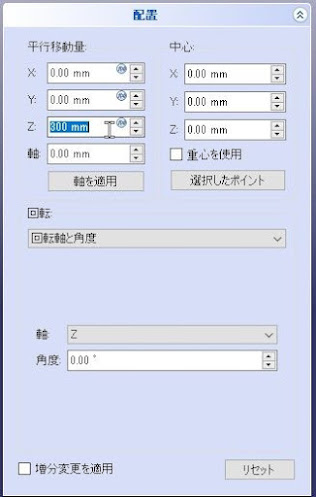




コメント